您好,登錄后才能下訂單哦!
您好,登錄后才能下訂單哦!
如何安裝與配置MySQL8.0.22版本?針對這個問題,這篇文章詳細介紹了相對應的分析和解答,希望可以幫助更多想解決這個問題的小伙伴找到更簡單易行的方法。
第一步
進入MySQL官網下載,如下圖所示:
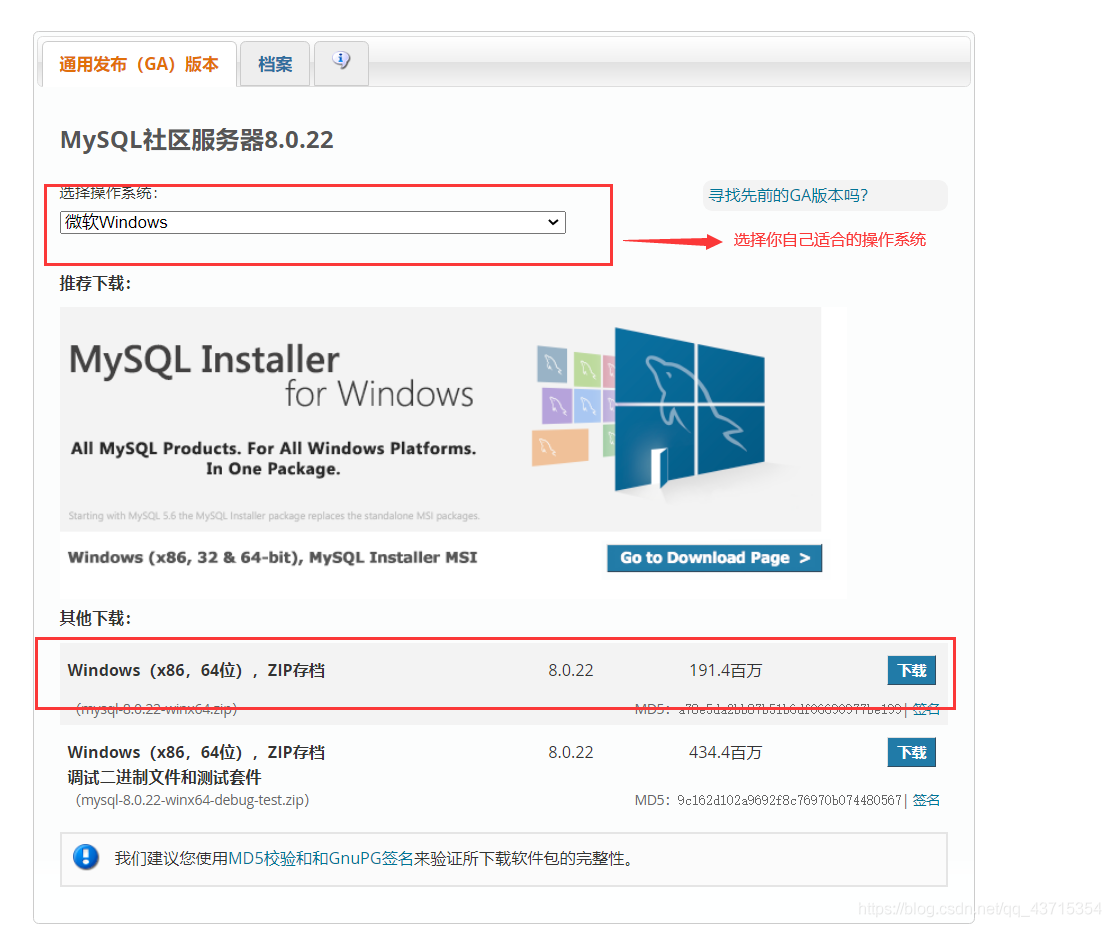
第二步
進入下載完成后解壓到除c盤以外的盤,如下圖所示:
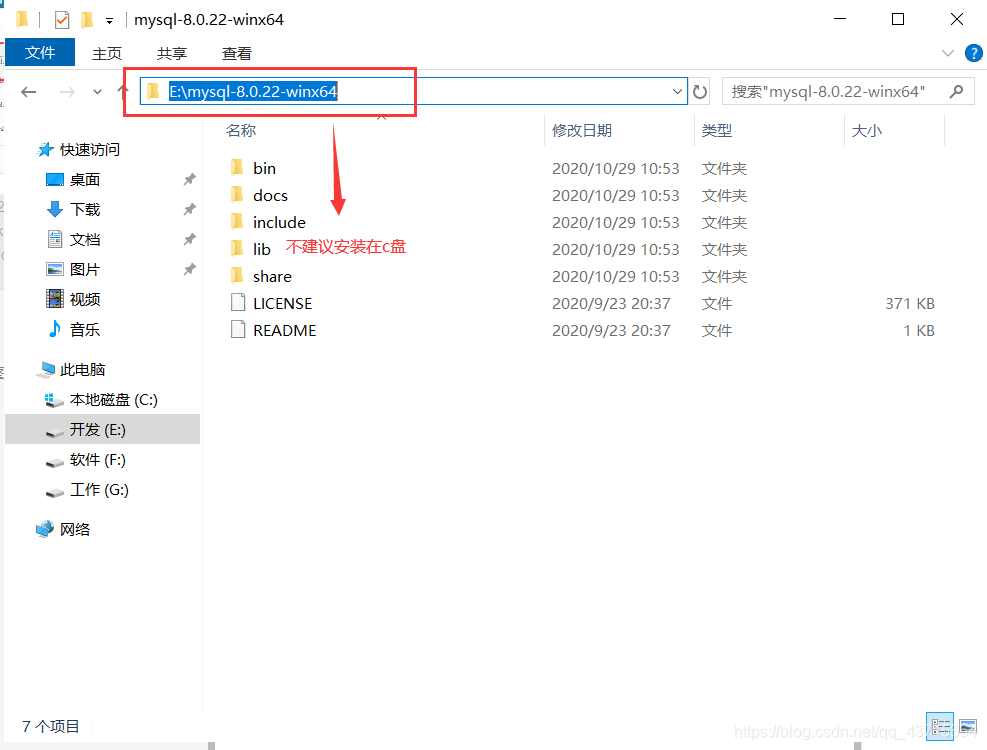
第三步
解壓后的目錄并沒有的my.ini文件,沒關系可以自行創建在安裝根目錄下添加的my.ini(新建文本文件,將文件類型改為的.ini),寫入基本配置:
[mysqld] # 設置3306端口 port=3306 # 設置mysql的安裝目錄 basedir=C:\Program Files\MySQL # 設置mysql數據庫的數據的存放目錄 datadir=C:\Program Files\MySQL\Data # 允許最大連接數 max_connections=200 # 允許連接失敗的次數。 max_connect_errors=10 # 服務端使用的字符集默認為utf8mb4 character-set-server=utf8mb4 # 創建新表時將使用的默認存儲引擎 default-storage-engine=INNODB # 默認使用“mysql_native_password”插件認證 #mysql_native_password default_authentication_plugin=mysql_native_password [mysql] # 設置mysql客戶端默認字符集 default-character-set=utf8mb4 [client] # 設置mysql客戶端連接服務端時默認使用的端口 port=3306 default-character-set=utf8mb4
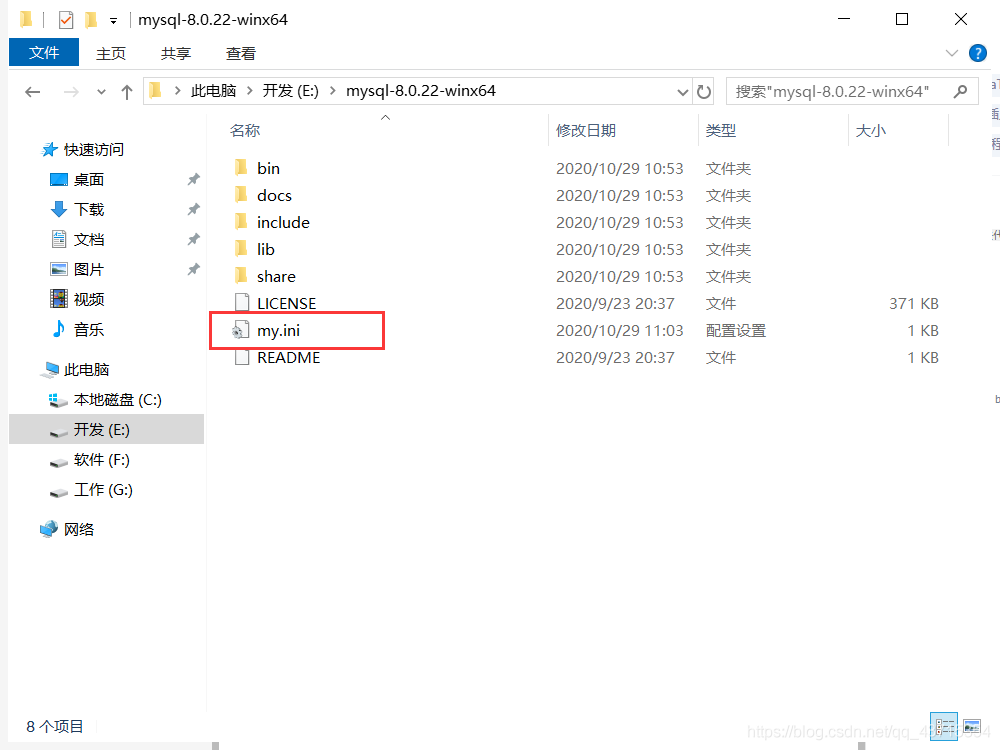
第四步
初始化MySQL,在安裝時,避免權限問題出錯我們盡量使用管理員身份運行CMD,否則在安裝時會報錯,會導致安裝失敗的情況,如下圖所示:
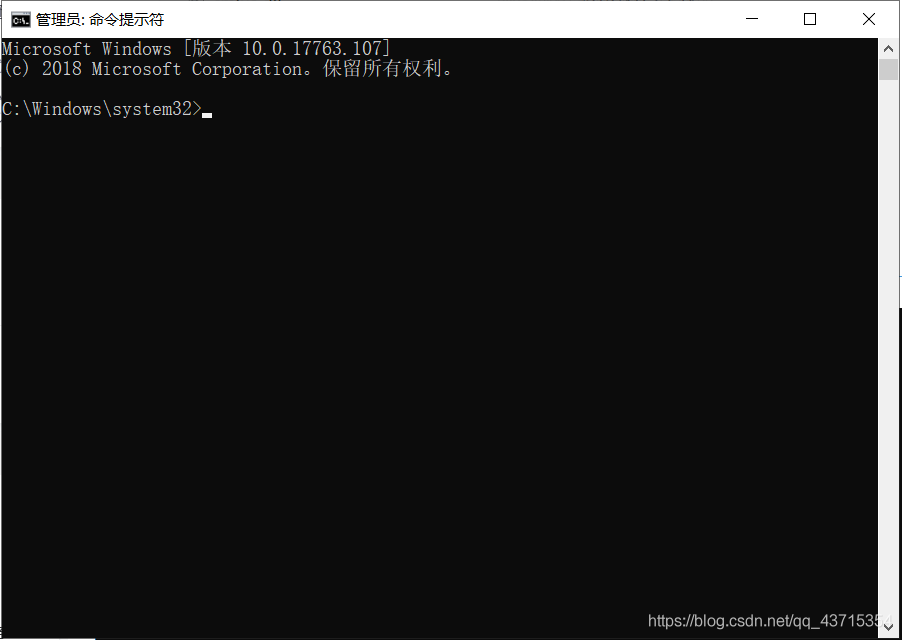
第五步
打開后進入mysql的bin目錄,輸入 cd +空格+你的路徑 ,如下圖所示:
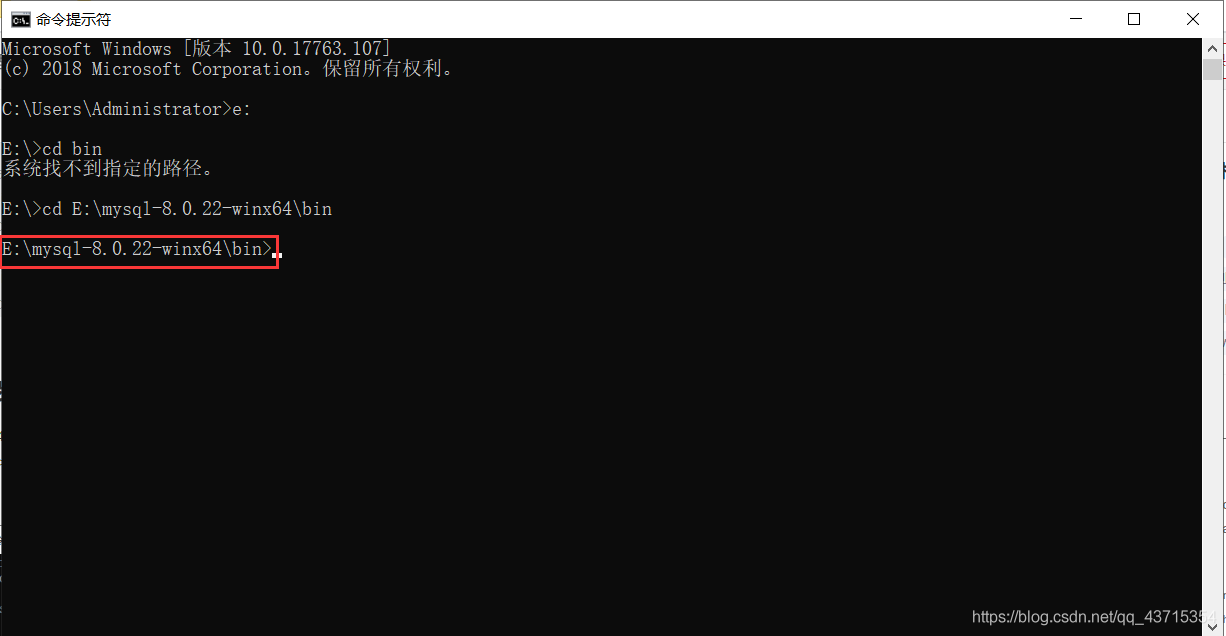
第六步
在MySQL目錄下的bin目錄下輸入 mysqld --initialize --console ,如下圖所示:

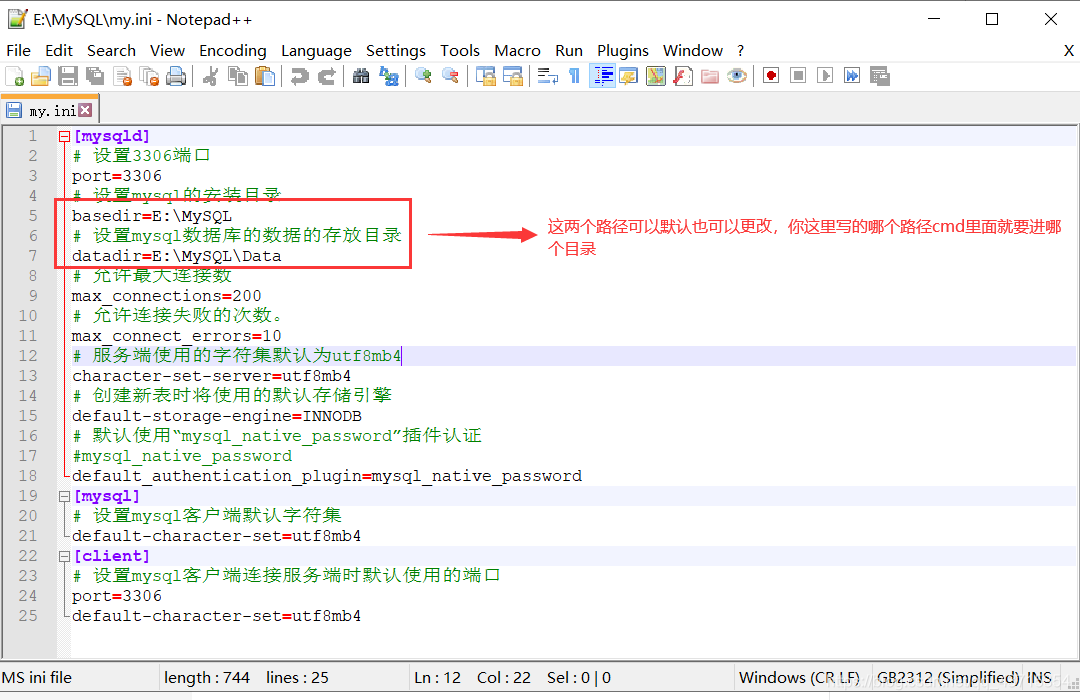
如果出現的這種情況,去百度搜索 VCRUNTIME140_1.dll 這個程序下載安裝一下就好了,如下圖所示:

1. 解壓下載的文件,復制解壓的VCRUNTIME140_1.dll文件
2. 打開文件資源管理器,進入 windows文件夾 ,進入 system32文件夾 ,粘貼即可,粘貼后會提示需要管理員權限,給他!!
第七步
安裝MySQL服務,輸入 mysqld --install [服務名](服務名可以不加默認為mysql) ,如下圖所示:
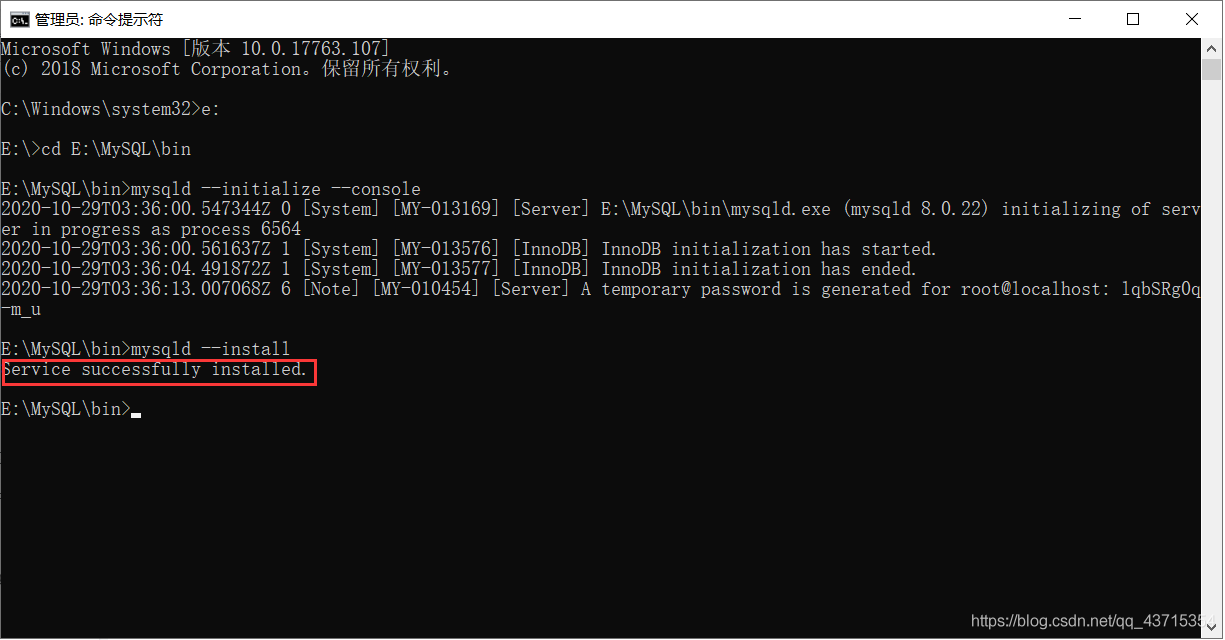
第八步
服務安裝成功之后輸入 net start mysql(啟動MySQL的服務) ,如下圖所示:
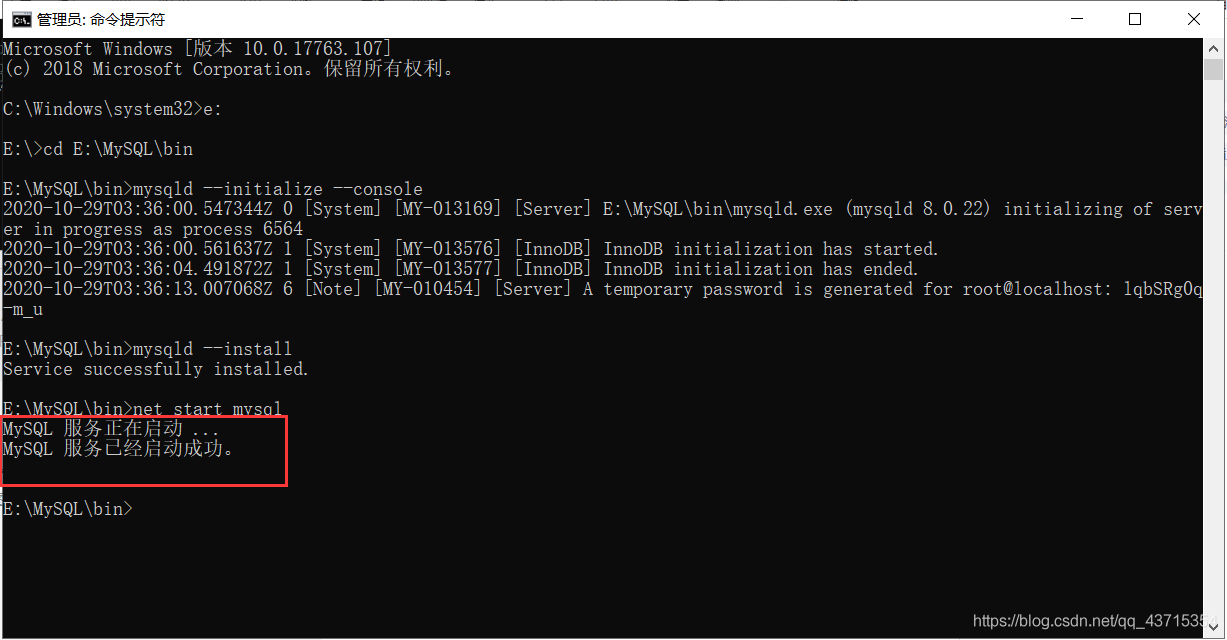
第九步
連接MySQL,我用Navicat來展示,如下圖所示:
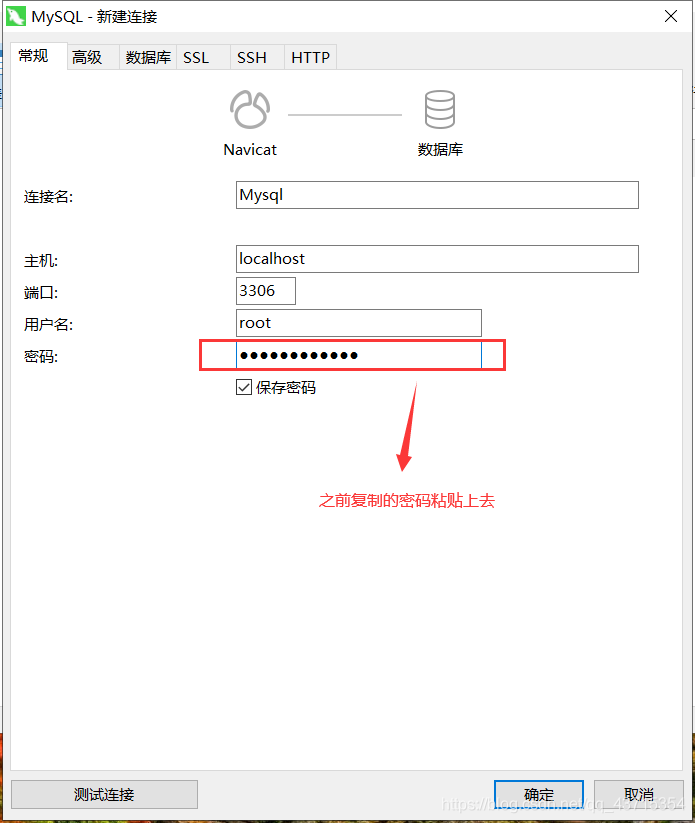
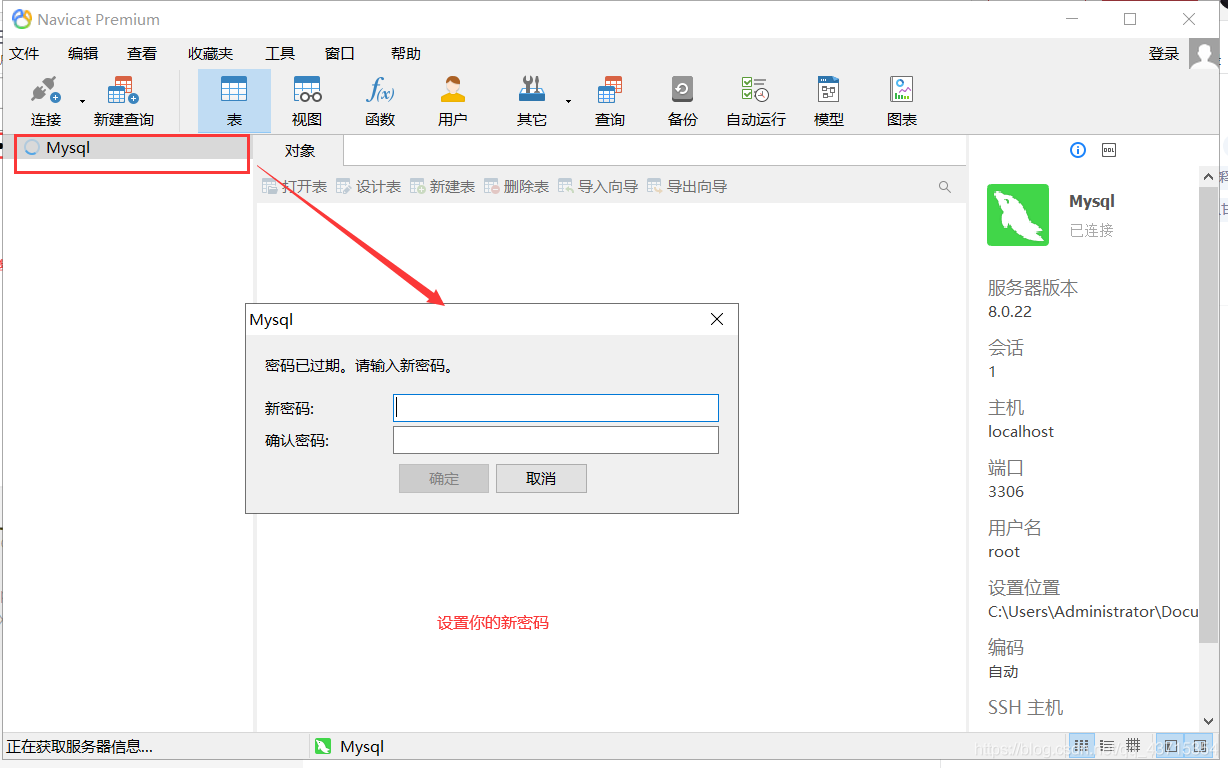
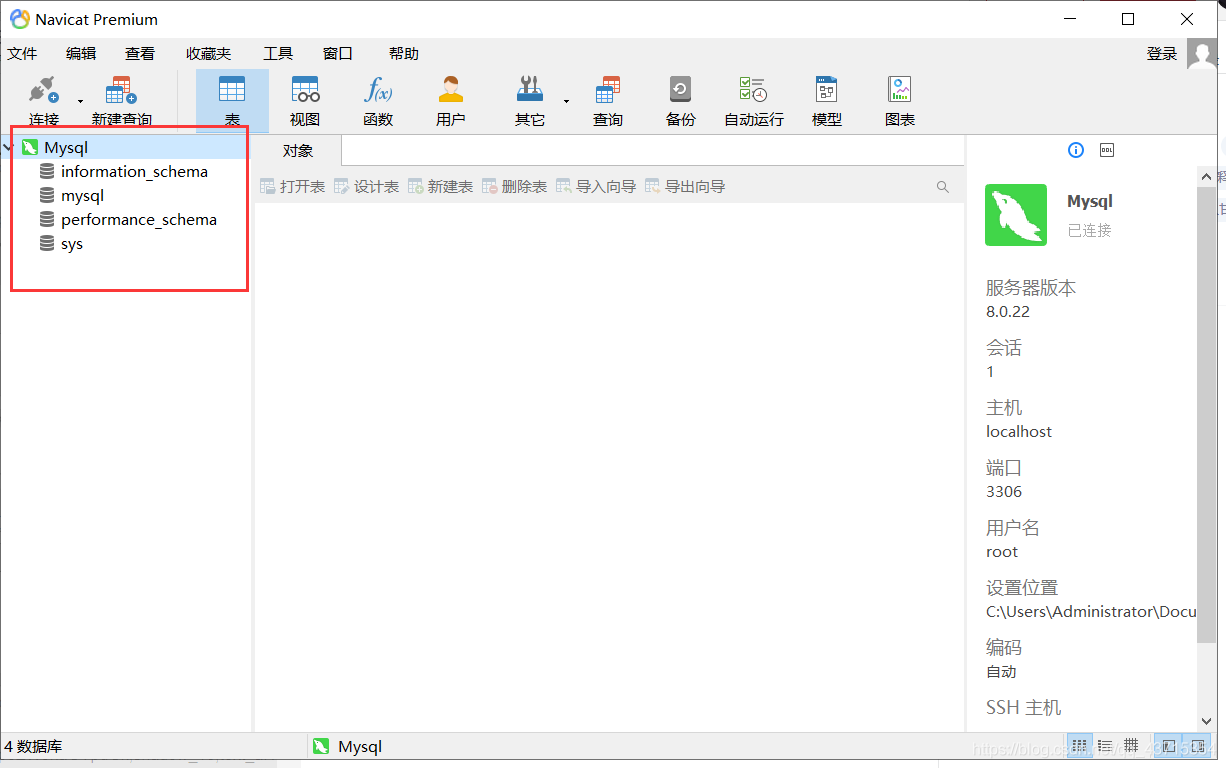
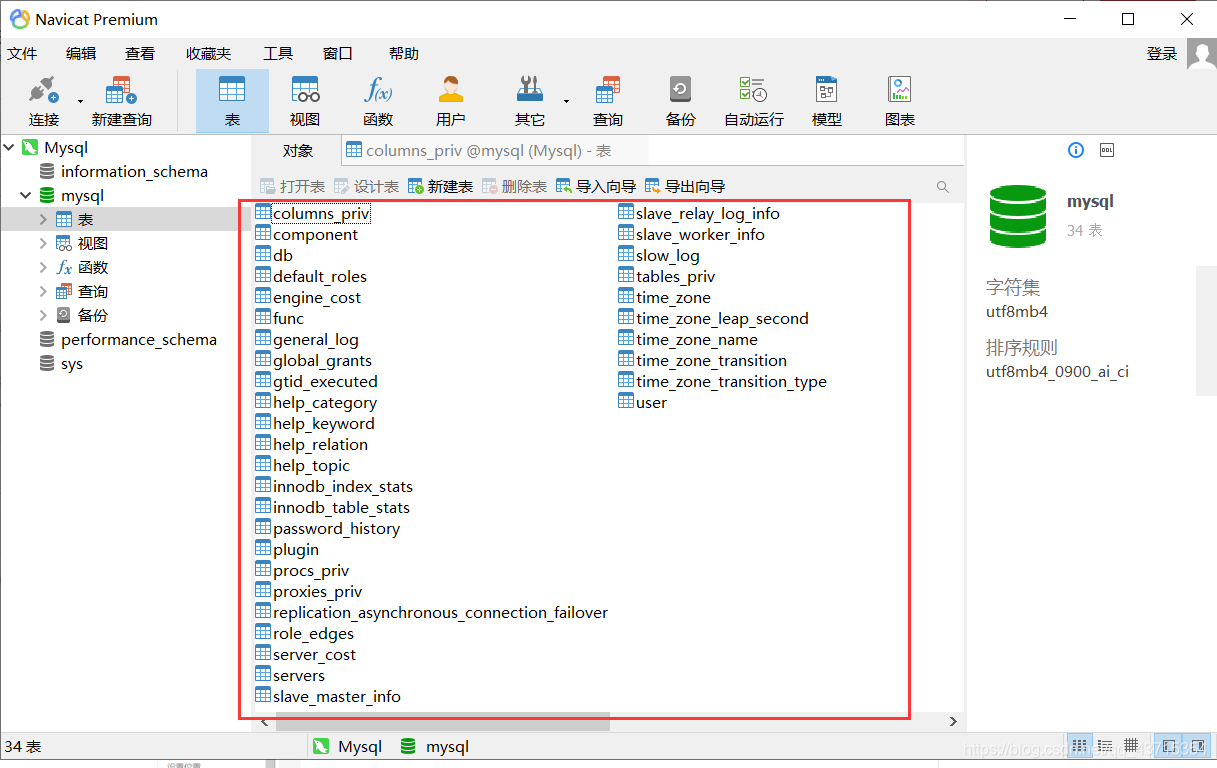
這樣就可以使用MySQL了
關于如何安裝與配置MySQL8.0.22版本問題的解答就分享到這里了,希望以上內容可以對大家有一定的幫助,如果你還有很多疑惑沒有解開,可以關注億速云行業資訊頻道了解更多相關知識。
免責聲明:本站發布的內容(圖片、視頻和文字)以原創、轉載和分享為主,文章觀點不代表本網站立場,如果涉及侵權請聯系站長郵箱:is@yisu.com進行舉報,并提供相關證據,一經查實,將立刻刪除涉嫌侵權內容。